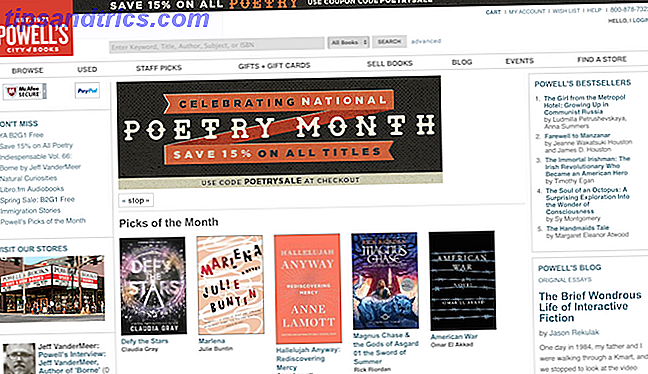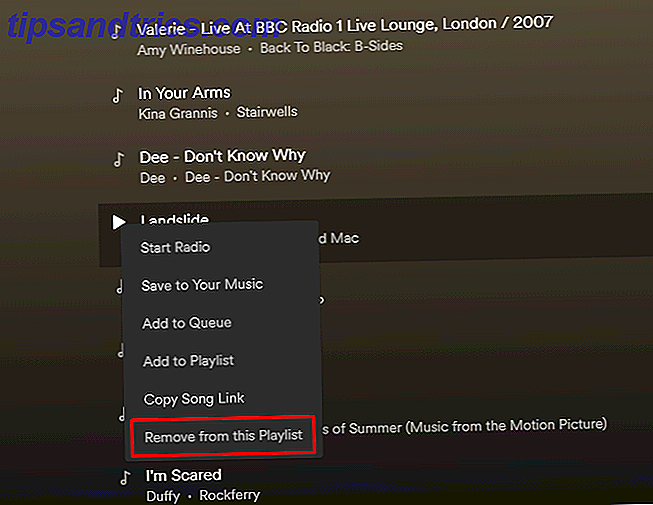Eu escrevi antes sobre os benefícios de um escritório sem papel, a sensação zen de poder entrar na sala e não dar cambalhotas de cabeça sobre uma pilha de papel e quebrar seu pescoço. Mas quando você tem resmas de papel, como você obtém todo o texto impresso convertido em algo que um programa digital será capaz de reconhecer e indexar? Sim, é verdade, você usa um serviço ou aplicativo de OCR.
Extração de texto com OCR Top 5 Livre OCR Software ferramentas para converter imagens em texto Top 5 Livre OCR Software ferramentas para converter imagens em texto Leia mais é um assunto que temos coberto infinitamente, desde MUO nascimento em 2006. Mas o OCR aplicativos neste área continuar a expandir, então aqui estão 5 outros que você deve olhar, se você estiver olhando para extrair o texto de um documento digitalizado As 3 melhores ferramentas OCR grátis para converter seus arquivos de volta para documentos editáveis As 3 melhores ferramentas OCR grátis para converter seus arquivos Voltar para documentos editáveis O software OCR (Optical Character Recognition, reconhecimento ótico de caracteres) transforma documentos impressos em texto legível por máquina. Aqui mostramos as melhores ferramentas gratuitas de OCR e como elas funcionam. Consulte Mais informação .
1. FreeOCR
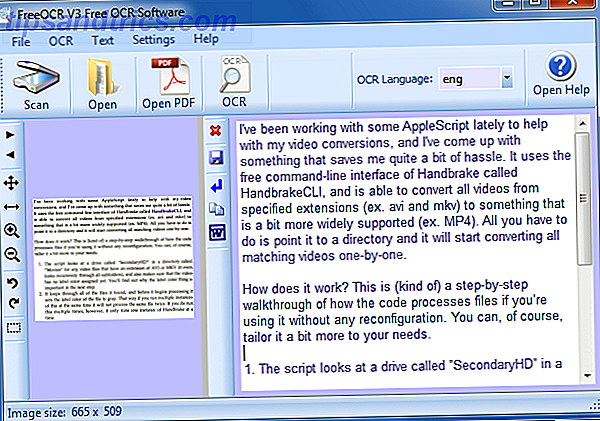
Começamos com o software, intitulado de forma bastante imaginativa, "FreeOCR". É um aplicativo somente para Windows, que funciona em todos os PCs que executam o XP e para cima (embora, se você estiver usando o XP, será necessário instalar uma peça extra).
O FreeOCR funciona para scanners TWAIN, arquivos PDF e imagens TIFF e gera o texto em um arquivo do Microsoft Word. Para usar este aplicativo, você também precisará baixar o mecanismo de OCR do Google Open Source Tesseract.
2. FreeOCR para Word

Este é o que eu mais gostei, pois transcrevi exatamente o que eu havia dado. A empresa por trás do aplicativo promete 99, 8% de precisão e o aplicativo também mantém a formatação original. Como o título indica, o texto e a formatação são transferidos para um documento do Word editável, mas os arquivos de texto (.txt) também são possíveis.
Ele reconhece todos os principais formatos de imagem, assim como os arquivos do Photoshop. É uma pena que todos esses ótimos aplicativos sejam apenas para Windows. Onde está o amor pelos donos de Mac e Linux?
3. gImageReader

Este nos leva de volta ao mecanismo de OCR Tesseract do Google, que funciona como a sala de máquinas para esse front-end gráfico bastante bem projetado. O leitor foi útil porque detecta automaticamente o layout da página. Ou se fizer um pequeno boob, você pode reajustar manualmente as áreas.
O texto é colocado à direita da imagem / documento digitalizado, para que você possa ver se tudo está sendo retirado como deveria. Ele faz a edição básica desse texto, bem como a verificação ortográfica. As 5 principais ferramentas de verificação ortográfica do OCR As 5 principais ferramentas de verificação ortográfica do OCR Leia mais (se você baixou o dicionário relevante).
4. Capture2Text

Essa ferramenta de OCR desempenha um papel duplo. Primeiro de tudo, é uma ferramenta de captura de tela que, em seguida, leva a captura de tela e a converte na área de transferência do Windows. Você pode então copiar e colar o texto em qualquer lugar que você quiser.
Em segundo lugar, tem tecnologia de reconhecimento de voz que transcreve suas palavras para você. O site diz que isso é experimental, então não espere resultados perfeitos no momento. Aqueles com sotaques sonhadores como o meu podem experimentar dificuldades.
5. VueScan

E você pensou que iríamos acabar sem algum amor Mac, não é? Bem, não tenha medo, OSX'ers! Se você precisa fazer qualquer OCR, então aqui está o VueScan para o resgate. Ele se conecta ao seu scanner, e uma das vantagens (o site realmente o relaciona como um engodo) é que ele é um programa básico muito leve. Nenhum inchaço, mas não muitos recursos também. Mas é fácil de instalar, fácil de usar e faz o seu trabalho, que é o principal.
Então, quais programas de OCR flutuam no seu barco? Você é um usuário de OCR do Google Drive? Ou um usuário de outro que não cobrimos aqui? Deixe-nos saber nos comentários abaixo.
Crédito da imagem: Sinal sem papel (Shutterstock)